发布时间:2017-10-19 09: 08: 04
现在非常多的文档都会以PDF格式保存,所以我们现在阅读的文档以PDF格式居多。
不过在阅读的时候我们会发现一个问题,就是每次我们没有阅读完然后关闭这个文档之后,在下次打开的时候都是在第一页打开的,这个就非常不方便我们阅读了,最好可以在下次打开的时候正好在之前阅读的页面,这该怎么办呢?
如果大家是在Mac上阅读的PDF文档,并且是用PDF Expert for Mac这个PDF阅读编辑器阅读的话,那么就非常容易解决了,下面小编就为大家具体介绍一下。
1、打开PDF阅读编辑器和PDF文档;
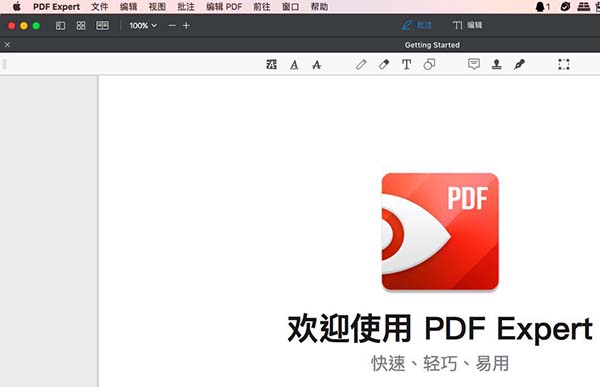
图1:已经打开的阅读器和文件
2、将PDF文档移动至需要保存的页面,也就是阅读的最后一页;
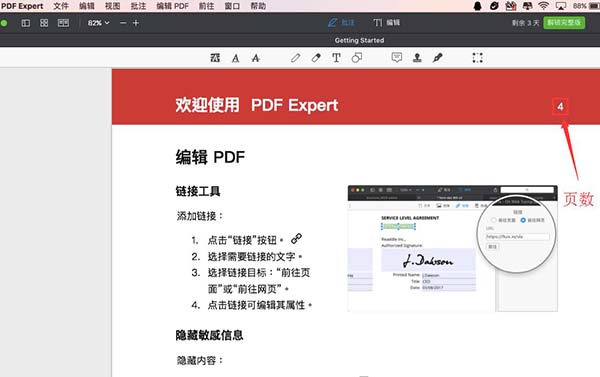
图2:阅读的最后一页
3、点击“PDF Expert”下拉列表中的“偏好设置”;
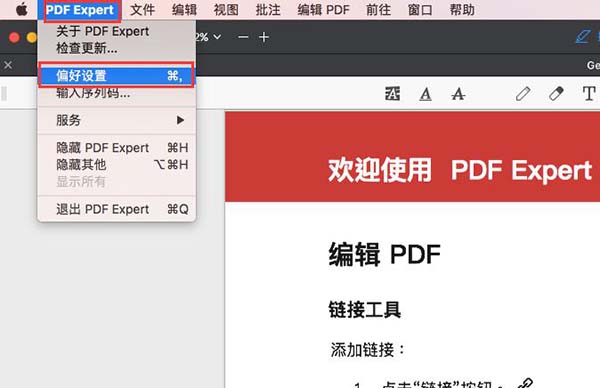
图3:偏好设置
4、在出现的小窗口中,找到通用选项中的PDF Expert 打开方式,点击选择框,选择“上次打开的位置”,设置完成之后关掉偏好设置;
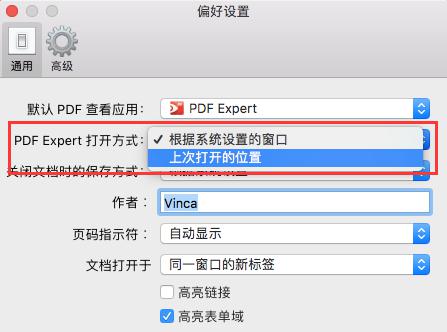
图4:PDF Expert打开方式
5、然后我们就可以关闭PDF文件了,这样在下次打开的时候就会发现打开的位置已经在之前阅读的最后一页了。
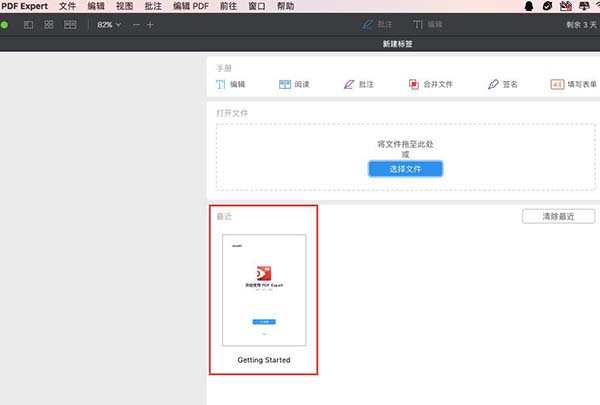
图5:再次打开PDF文件
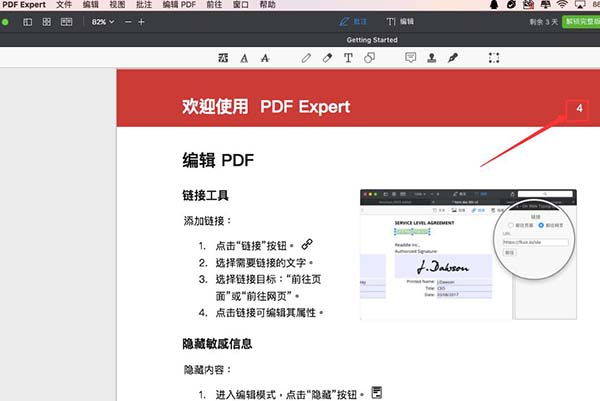
图6:之前阅读的页面
在这款PDF阅读编辑器中有着非常多的像上述介绍的小功能,功能虽然小,但是却非常实用。而且这款软件的阅读和编辑功能也是相当强大的,完全可以满足大伙在日常工作中的需求。有兴趣的小伙伴们可以去中文官网进行免费下载,这个只需要你输入邮箱就可以免费激活七天的使用期限哦,当然如果想要一直使用的话只需要正确获取一下PDF Expert for Mac序列号即可。
更多关于这款PDF阅读编辑器的新鲜资讯,请登录中文官网进行查看,教程页还有更多使用教程等着大家。
本文为原创,转载请标明原址:http://www.pdfexpert.cc/use/bl-ym.html
展开阅读全文
︾